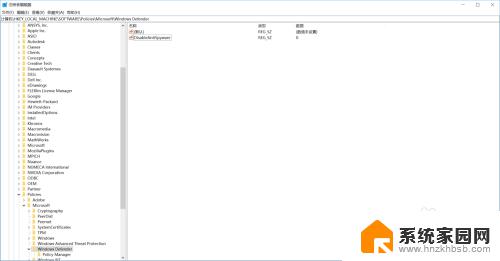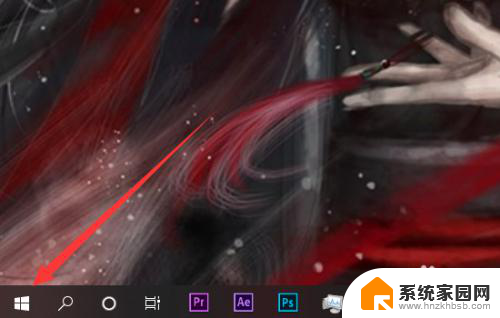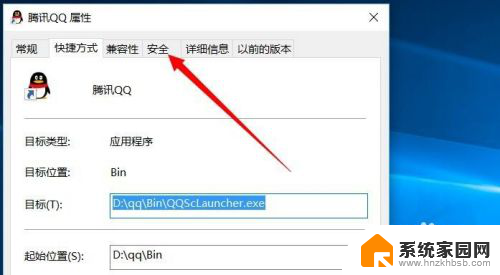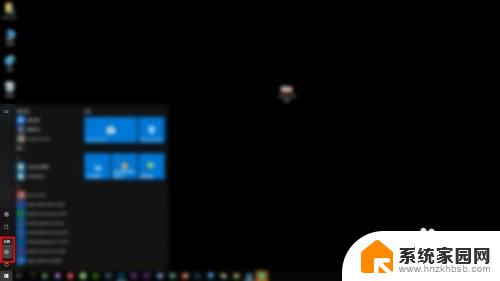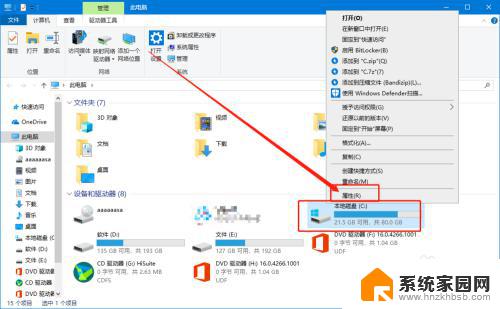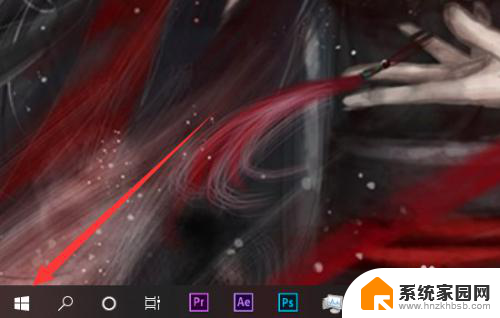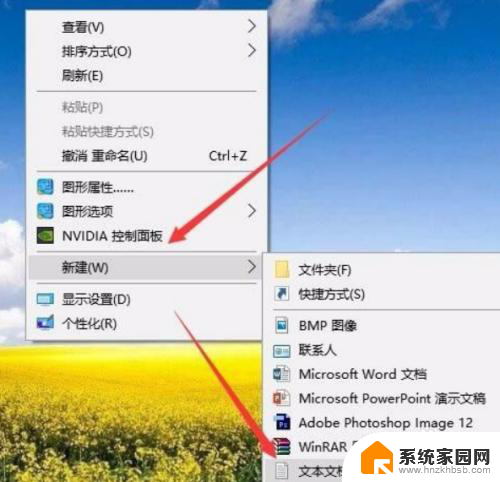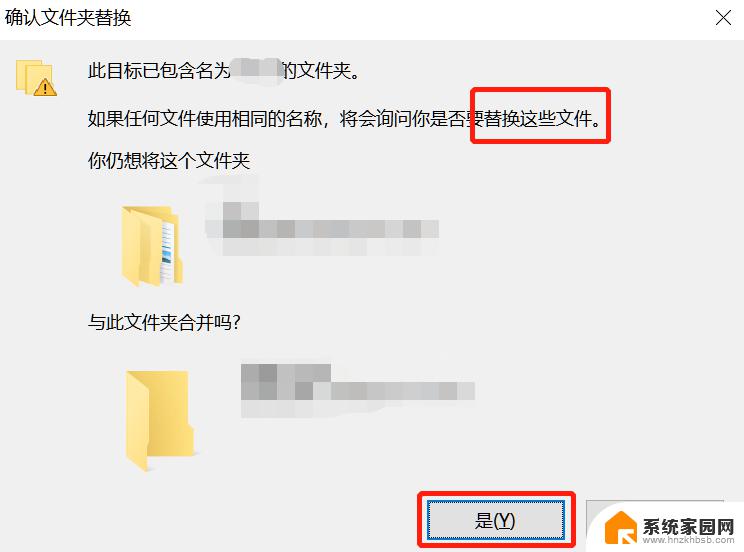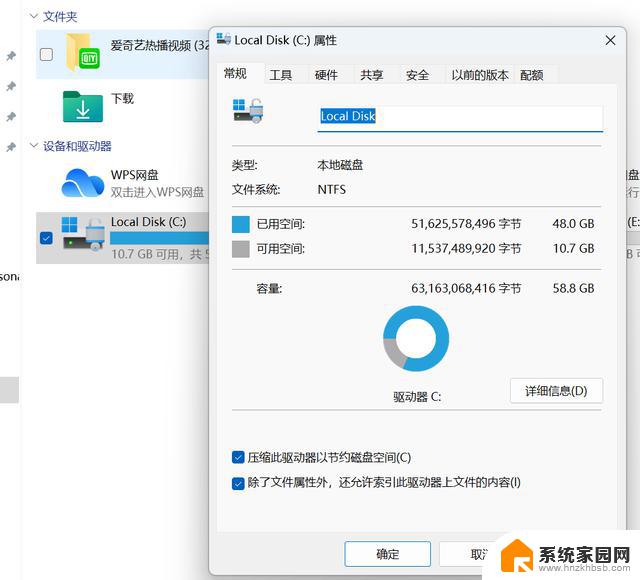win10发现的威胁文件如何删除 Win10发现威胁文件被删除怎么办
更新时间:2024-05-04 18:00:54作者:jiang
在使用Win10系统时,有时候会发现一些威胁文件存在于电脑中,这时候我们就需要及时删除这些威胁文件以保护我们的电脑安全,但是有时候在删除这些威胁文件时可能会遇到一些困难,那么应该如何解决呢?接下来我们就来探讨一下Win10发现的威胁文件如何删除以及威胁文件被删除后的应对措施。
方法如下:
1.我们双击windows桌面右下角的盾牌图标,打开windows安全中心
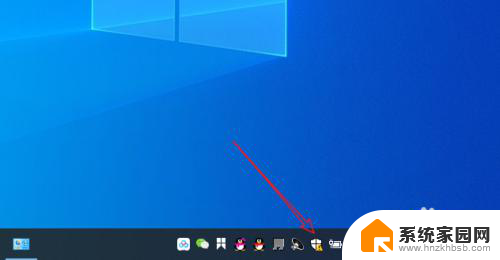
2.打开后,可以看到第一项为病毒和威胁防护,我们点击它
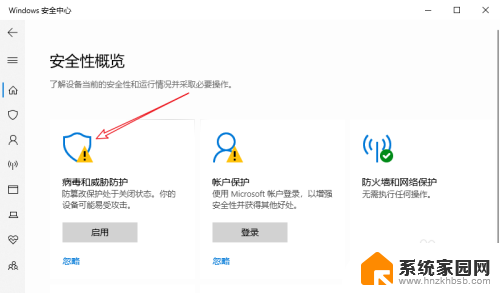
3.打开后,可以看到如图所示页面有保护历史记录,我们点击它
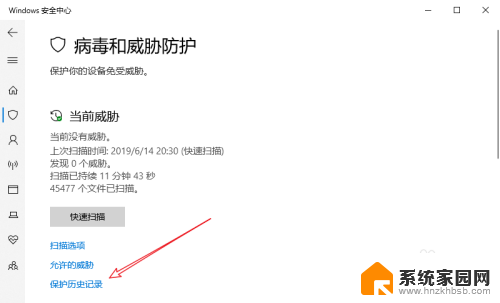
4.打开保护历史记录,有以阻止威胁和已隔离威胁,我们点击已隔离威胁
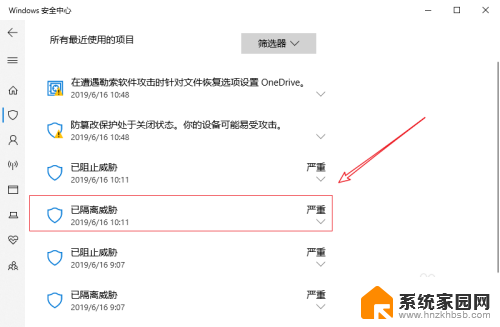
5.展开已隔离威胁,我们选择操作——还原
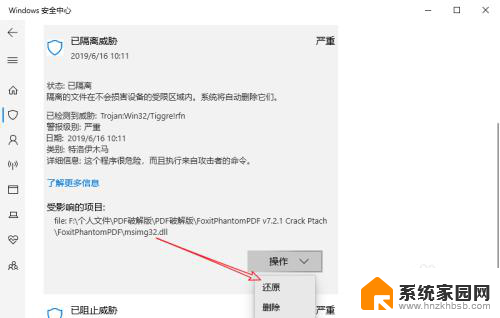
6.这样操作后,即可找回刚才被系统误删除的文件了
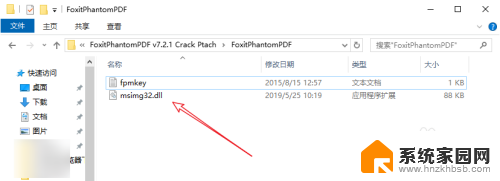
以上就是Windows 10发现的威胁文件如何删除的全部内容,如果您需要,可以按照以上步骤进行操作,希望对大家有所帮助。